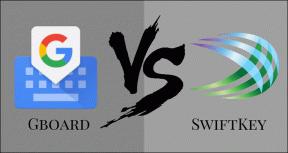11 viisi, kuidas Spotify lugusid juhuslikult vahele jätta
Miscellanea / / April 04, 2023
On mitmeid muusika voogesituse rakendusi, mida inimesed kasutavad liikvel olles lugude kuulamiseks kogu maailmast. Üks selline kuulus rakendus on Spotify, mida miljonid kasutajad eelistavad oma lemmiklugude avastamiseks. Vaatamata selle eelistatud kasutamisele on mõned inimesed kurtnud selle üle, et Spotify jätab lugusid juhuslikult vahele. Kui olete keegi, kes tegeleb sama probleemiga, olete sattunud õigele lehele. Meil on täna teile ideaalne juhend, mis aitab teil uurida, miks mu Spotify iga 10 sekundi järel vahele jätab ja mida saate selle parandamiseks teha. Nende testitud ja proovitud meetodite kohta üksikasjalikumalt tutvumiseks jätkake juhendi lugemist.

Sisukord
- Juhuslikult vahelejäävate lugude Spotify parandamise viisid
- Spotify lugude juhusliku vahelejätmise põhjused
- Kuidas parandada Spotify lugude juhuslikku vahelejätmist telefonis
Juhuslikult vahelejäävate lugude Spotify parandamise viisid
Siit saate teada, miks mu Spotify iga 10 sekundi järel vahele jätab, ja lahendusi, kuidas Spotify telefonis lugusid juhuslikult vahele jätta.
Spotify lugude juhusliku vahelejätmise põhjused
Viga kus Spotify Teatavasti jätab laulud vahele, mõjutab paljusid kasutajaid üle maailma. Kuigi see probleem on levinud, on selle põhjuseks mõned allpool loetletud teadaolevad põhjused.
- Probleemid teie seadme Interneti-ühendusega.
- Voogesituse kvaliteediprobleemid rakenduses Spotify.
- Spotify rikutud vahemälu.
- Spotify rakenduse aegunud versioon.
- Välised seadmed või kolmanda osapoole rakenduste häired.
- Spotify konto konfliktid.
Kuidas parandada Spotify lugude juhuslikku vahelejätmist telefonis
Varem oli lugude vahelejätmise probleem Spotifys teadmata põhjustel. Nüüd, kui selle probleemi põhjused on teada, on mõned meetodid, mille abil saate proovida seda viga hõlpsalt parandada. Uurime neid meetodeid allpool ja parandame Spotify hõlpsalt:
1. meetod: taaskäivitage seade
Spotify on kasutatav rakendus, mida kasutatakse enamasti mobiiltelefonides. Seetõttu on Spotify vigade või lugude vahelejätmise probleemi lahendamiseks esmalt soovitatav seda teha taaskäivitage telefon. See on üks lihtsamaid viise probleemi lahendamiseks ilma keerulistesse meetoditesse sukeldumata. See meetod aitab lahendada rakendusesiseseid probleeme, mis vajavad lihtsat värskendamist. Seega taaskäivitage oma Android-seade hõlpsalt, mille kohta saate isegi vaadata meie juhendit Kuidas oma Android-telefoni taaskäivitada või taaskäivitada? ja tutvuge erinevate viisidega, kuidas seda meetodit kasutada.
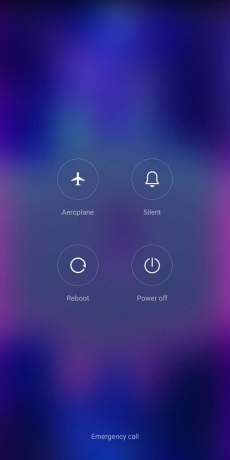
2. meetod: Interneti-ühenduse tõrkeotsing
Spotify vajab muusika voogesitamiseks tugevat ja stabiilset Interneti-ühendust. Enamasti jätab Spotify võrguprobleemide tõttu lood vahele 1 sekundi pärast. Seetõttu peate kontrollige Interneti-ühendust oma seadmest ja veenduge, et see on piisavalt tugev, et toetada lugude voogesitust Spotifys ilma vahelejätmise või viivituseta. Kui leiate, et teie ühendus on aeglane ja nõrk, saate seda meie juhendi abil tugevdada Kuidas oma Android-telefonis Interneti-kiirust suurendada.

Loe ka:Parandage Spotify tõrkekood 17 opsüsteemis Windows 10
3. meetod: logige Spotifysse uuesti sisse
Kui teie rakenduse tellimus on aegunud, võib esineda probleeme ka Spotify lugude vahelejätmisega. Sel juhul võib rakendus nõuda a uuesti sisse logida värskendamiseks, et viia tellimus tagasi standardsele. Selleks saate lihtsalt välja logida ja uuesti oma Spotify kontole sisse logida.
1. Puudutage nuppu Spotify rakenduse ikoon sinu peal Android seade.

2. Nüüd puudutage nuppu Seadete hammasrattaikoon Spotify avakuva ülaosas.
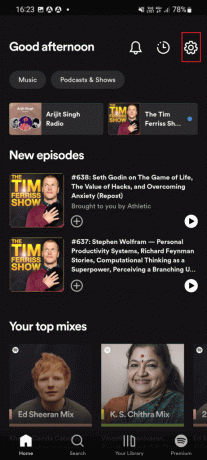
3. Järgmisena kerige aknas alla ja puudutage nuppu Logi välja lõpus.
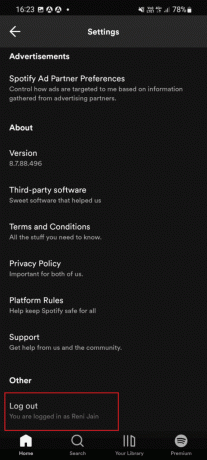
4. Kui olete valmis, oodake mõnda aega ja taaskäivitage Spotify rakendus sisse logida.
4. meetod: vähendage voo kvaliteeti
Selline probleem nagu Spotify juhuslikult lugude vahelejätmine ilmneb tavaliselt põhjustel vookvaliteedi probleemid rakenduses. Kui kuulate lugusid veebis Spotifyst ja teil tekib taasesitusprobleem, on see olemas suur tõenäosus, et teie praegune ühendus ei suuda toime tulla ribalaiuse nõudega rakendus. Kui jah, peate oma Spotify rakenduse voogesituse kvaliteeti langetama, järgides järgmisi samme.
1. Ava Spotify rakendus ja pääsete juurde Seadete hammasrattaikoon ekraani ülaosas.
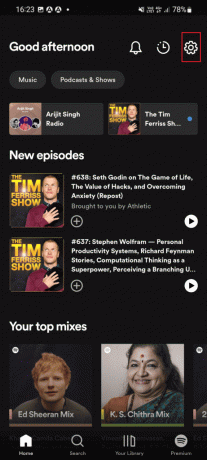
2. Nüüd leidke üles ja puudutage seda Heli kvaliteet valik.

3. Järgmisena määrake WiFi voogesitus ja Mobiilne voogesitus võimalus Tavaline.
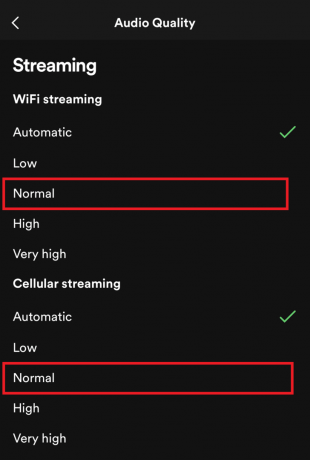
4. Järgmiseks sisse lülitada a Automaatne kvaliteedi reguleerimine valikus Heli kvaliteet seaded.
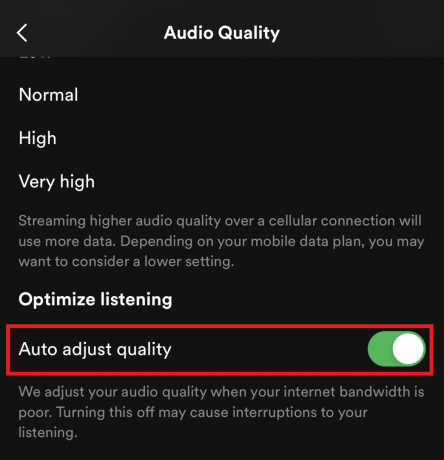
Loe ka:9 viisi Spotify tõrke parandamiseks Windows 10-s
5. meetod: tühjendage Spotify vahemälu
Kui soovite teada, miks mu Spotify iga 10 sekundi järel vahele jätab, siis rikutud Spotify vahemälu on vastus teile. Spotify rakenduse rikutud ja probleemsed andmed võivad häirida selle muusika voogesituse võimalusi, mis põhjustab platvormil laulude vahelejätmise probleemi. Seetõttu on soovitatav oma seadmest Spotify vahemälu tühjendada, mida saate teha järgmiste sammude abil:
1. Käivitage Spotify rakendus selle avamiseks Seaded.
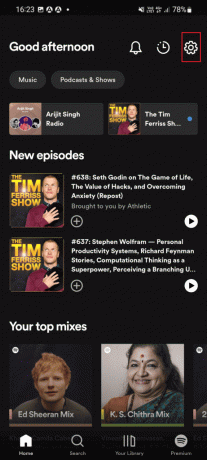
2. Nüüd kerige allapoole Seaded ja puudutage nuppu Tühjenda vahemälu valik.

3. Järgmisena kinnitage protsess, valides Tühjenda vahemälu teateaknas.
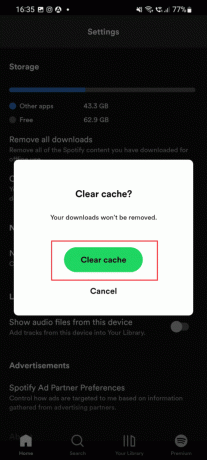
6. meetod: värskendage Spotify rakendust
Kui Spotify jätab teie seadmes lood pärast 1 sekundi möödumist vahele, võite proovida rakenduse värskendamine. Spotify aegunud või vigane versioon võib samuti põhjustada teie telefonis voogesituse ja taasesituse probleeme. Kui jah, saate oma telefonis oleva rakenduse värskendada uusimale versioonile, järgides alltoodud samme.
1. Puudutage nuppu Play poe ikoon oma mobiiltelefoni avakuval.
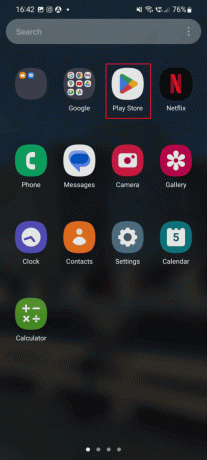
2. Järgmisena otsige üles Spotify rakendus ja puudutage nuppu Värskenda valik.
3. Kui rakendus on värskendatud, puudutage nuppu Avatud nuppu rakenduse käivitamiseks ja muusika esitamiseks, et kontrollida, kas probleem on lahendatud.
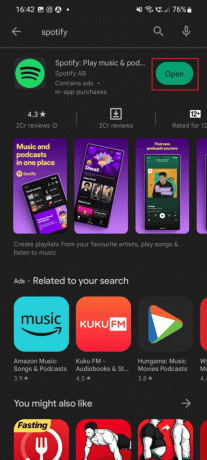
7. meetod: logige teistest seadmetest välja
Samuti peate kontrollima, kas teie Spotify konto on teistes seadmetes aktiivne et parandada Spotify lugude juhuslikku vahelejätmist. Kuna teie kontole pääseb korraga juurde erinevatest seadmetest, saate kuulatavat muusikat hõlpsasti juhtida kõikjal. Samas saate ühes seadmes muusikat kuulata ainult ühes seadmes, mis võib muutuda vastuoluliseks, kui teie kontol on ka teisi kasutajaid. Seega on vahelejätmise probleemist vabanemiseks oluline kontrollida, kas keegi teine kasutab teie Spotify kontot ja kas see on kusagil mujal aktiivne. Kui olete aktiivne, logige teistest seadmetest välja.
8. meetod: vabastage seadme salvestusruum
Teie seadme salvestusel on oluline roll ka Spotify lugude juhuslikul vahelejätmisel. Kui teie seadme salvestusruumi on vähe, võib Spotifys muusika voogesitamisel tekkida probleem. Seetõttu peate kontrollima, kas see on olemas teie seadmes piisavalt salvestusruumi, kui seda pole, võite vaadata meie juhendit aadressil Kuidas vabastada sisemälu Android-telefonis ruumi juurde saamiseks ja Spotify probleemideta käivitamiseks.
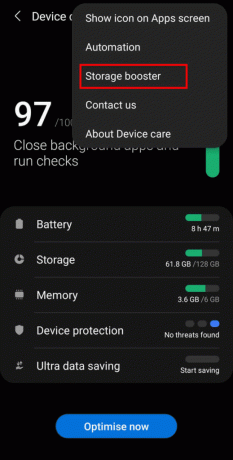
Loe ka:7 parimat parandust Spotify jaoks, mis Androidis läks valesti
9. meetod: lülitage akusäästurežiim välja
Järgmine meetod Spotify parandamiseks, jättes telefoni lugude juhuslikult vahele akusäästurežiimi väljalülitamine teie seadmes. Akusäästmisrežiim võib häirida Spotify voogesitusteenuseid ja põhjustada lugude vahelejätmist. Sel juhul on kõige parem see funktsioon oma Android-seadmes välja lülitada. Saate selle režiimi välja lülitada järgmiste sammude abil.
1. Kõigepealt tõmmake avakuva üles või alla, et avada Teatiste sahtel.
2. Järgmisena puudutage nuppu Akusäästjaikooni et see oma Android-telefonis välja lülitada.
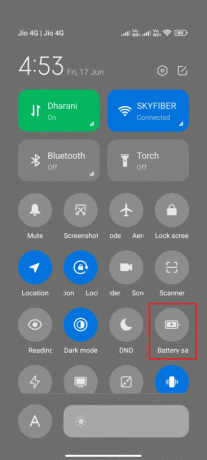
Nüüd, kui akusäästja režiim on välja lülitatud, käivitage rakendus Spotify ja kontrollige, kas laulu vahelejätmise probleem on lahendatud.
10. meetod: mängige Spotifyd võrguühenduseta
Võite ka proovida mängida Spotifyd võrguühenduseta juhuks, kui te ikka veel mõtlete, miks mu Spotify iga 10 sekundi tagant vahele jätab. Kui olete juba rakenduses laule alla laadinud, saate neid võrguühenduseta esitada, järgides alltoodud samme.
1. Ava Spotify rakendus ja puudutage nuppu Seadete hammasrattaikoon selles.
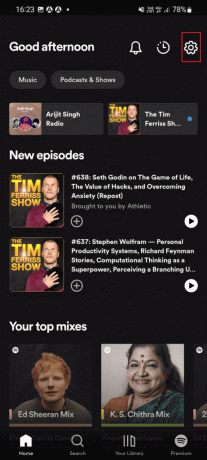
2. Nüüd puudutage Taasesitus alates Seaded menüü.

3. Järgmine, aktiivne Võrguühenduseta režiim taasesituses.
Loe ka:Parandage, et Spotify Duo ei tööta
11. meetod: installige Spotify rakendus uuesti
Lõpuks saate Spotify pärast 1-sekundilist viga vahele jätta lugusid rakenduse uuesti installimine teie seadmes. Rakenduse vana koopia eemaldamine ja uue installimine aitab teil vabaneda selle rikutud andmetest. Samuti tagab see, et Spotify rakendus on teie mobiiltelefoni õigesti installitud, ilma rakendusefailidega probleeme tekitamata. Võite proovida Spotify uuesti installida järgmiste sammude abil.
1. Puudutage nuppu Spotify rakenduse ikoon oma telefonis ja vajutage ikooni paar sekundit.
2. Puudutage nuppu Desinstallige valik hüpikmenüüst.

3. Nüüd avage Play pood rakendus teie seadmes.
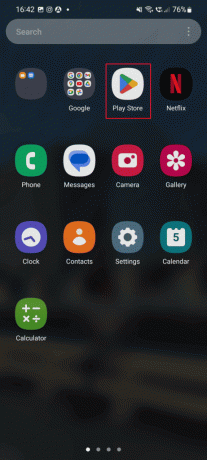
4. Otsing Spotify Play poes ja klõpsake nuppu Installige nuppu.
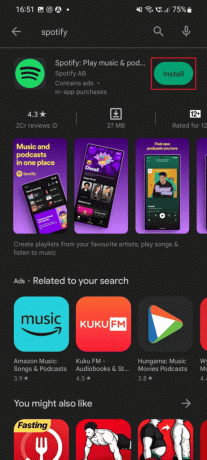
Kui olete rakenduse uuesti installinud, logige sisse ja kontrollige, kas laulude vahelejätmise probleem on lahendatud.
Soovitatav:
- Kuidas eemaldada Instagramist kogukonna juhiste rikkumine
- Kas näete oma praegust Spotify statistikat?
- Kuidas Spotifys laule aeglustada
- Parandage Androidi Spotifys heli puudumine
See viib meid meie juhendi lõppu Spotify jättes lugusid juhuslikult vahele. Loodame, et saime teada, miks mu Spotify iga 10 sekundi järel vahele jätab, ja leidsime selle probleemi lahendamiseks ideaalse lahenduse. Kui teil on meie jaoks muid küsimusi või ettepanekuid, jätke need allpool olevasse kommentaaride jaotisse.

Elon Decker
Elon on TechCulti tehnikakirjanik. Ta on kirjutanud juhendeid umbes 6 aastat ja käsitlenud paljusid teemasid. Talle meeldib käsitleda Windowsi, Androidiga seotud teemasid ning uusimaid nippe ja näpunäiteid.